
În acest articol vreau să ia în considerare procesul de instalare și configurația de bază a serverului de mesaje în rețeaua corporativă a companiei.
Server IBM Lotus Domino 8.0.2 Linux pentru x86 English (C1K3CEN) și IBM Lotus Sametime Server 8.0.2 AIX, Linux server de mesagerie, Solaris multilingv (C1JY8ML), nume de produse sunt preluate din portalul IBM în mod specific pentru a exclude întrebări cu privire la eliberarea de produse (32 sau 64 biți).
Noi credem că sistemul de operare am instalat un note create de utilizator și note de grup, descărcarea și dezarhivează Domino de distribuție. Și, în sfârșit începe cele mai interesante lucruri pe care le instala serverul Domino în sine trebuie să funcționeze în modul grafic, adică, Pur și simplu a alerga afară de rădăcină (sau folosind sudo) script de instalare server. O mică digresiune, din experiența personală pot sfătui să aloce un server Domino este suficient spațiu, care nu ar avea atunci dansând cu o tamburină și instrumentul de partiționare, și montați partiția de dimensiunea corectă în dreptul / local, din moment ce este acolo, în mod implicit este Domino. În timpul instalării, puteți ignora strigătele de versiunea sistemului de operare și nu general, cel mai important, nu uita de a alege serverul de configurare manuală. Pentru a lansa utilitarul de configurare pe prima pornire. După finalizarea cu succes a instalării, trebuie să ieșiți din sesiunea superutilizator dacă instalarea a avut loc în acest mod și vă autentificați ca notele de utilizator, apoi du-te la folderul unde am pus serverul Domino (implicit / local notesdata / /) și a alerga echipa sa
Dacă se întâmplă un miracol și utilitatea de configurare a serverului este lansată în modul grafic, atunci sunteți foarte norocoși, am fost mai trist. În consola am văzut ceva de genul:
/ Java -ss512k -Xoss5M -cp jhall.jar: cfgdomserver.jar: Notes.jar lotus.domino.setup.WizardManagerDomino -data / local / notesdata
* Avertisment toate informațiile de depanare runtime vor fi înregistrate în /local/notesdata/setuplog.txt
libxcb: AVERTISMENT! Programul încearcă să deblocheze o conexiune fără a fi achiziționat
o blocare în primul rând, ceea ce indică o eroare de programare.
Nu vor mai exista alte avertismente cu privire la această problemă.
libxcb: AVERTISMENT! Programul încearcă să blocheze o conexiune deja blocată,
care indică o eroare de programare.
Nu vor mai exista alte avertismente cu privire la această problemă.
Modificați mediul DISPLAY al shell-ului dvs. Programul de instalare Domino este activat.
În primul rând, am dat peste o sugestie pentru a pune un pachet de compat-libstdc ++. Prima dată când am făcut-o, dar nu mi-a plăcut faptul că pachetul atrage dependențe de o mulțime de megaocteți și a decis să se gândească la cum să o facă mai ușor. Ca urmare a meditărilor, sa dovedit că instalarea pachetului libstdc ++ 33-3.3.3-7.5.i586.rpm. care poate fi găsit pe disc cu kitul de distribuție și nicăieri pentru ao descărca rezolvă această problemă nu mai rău decât primul sfat. După instalarea pachetului specificat, configurația serverului se face într-un mod grafic, fără nici o neînțelegere suplimentară. Și totuși, pentru a evita următorul mesaj din consola serverului
libxcb: AVERTISMENT! Programul încearcă să deblocheze o conexiune fără a fi achiziționat
o blocare în primul rând, ceea ce indică o eroare de programare.
Nu vor mai exista alte avertismente cu privire la această problemă.
libxcb: AVERTISMENT! Programul încearcă să blocheze o conexiune deja blocată,
care indică o eroare de programare.
Nu vor mai exista alte avertismente cu privire la această problemă.
ar trebui să executați comanda
su
export LIBXCB_ALLOW_SLOPPY_LOCK = adevărat
și un avertisment enervant când serverul începe să dispară.
După instalarea și configurarea serverului Domino, accesați scopul cercetării noastre - serverul Sametime. În primul rând, efectuăm operații standard pentru despachetarea distribuției serverului și instalarea acestuia pe un server Domino preconfigurat și dezactivat. Comanda de executare a instalării
din dosarul la care este distribuită despachetarea serverului Sametime. Apoi, procesul de instalare arată în imaginile de mai jos.

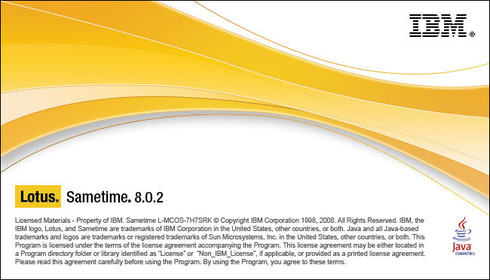
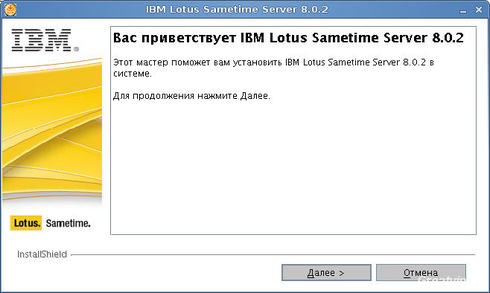
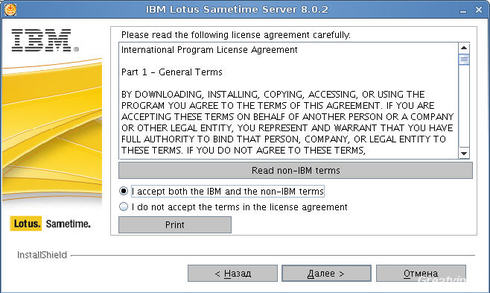
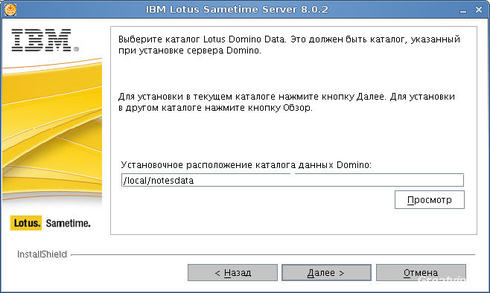
Iată un punct.
Aici este mesajul am primit când am grăbit și a fugit de instalare a serverului Sametime dintr-o altă consolă fără finalizarea primei sesiuni, în cazul în care, pentru prima dată a lansat serverul de Domino. Stabilirea cursului sa încheiat cu un eșec, dar după ce am început instalarea din nou de la o consolă la care nou instalat Domino a lucrat această eroare nu au mai avut loc și instalarea a continuat.
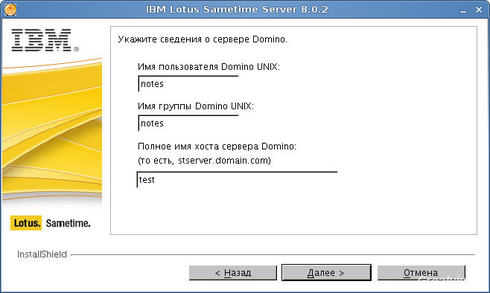
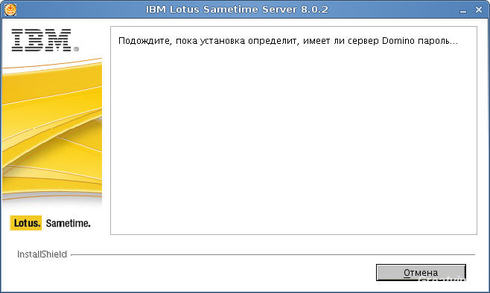
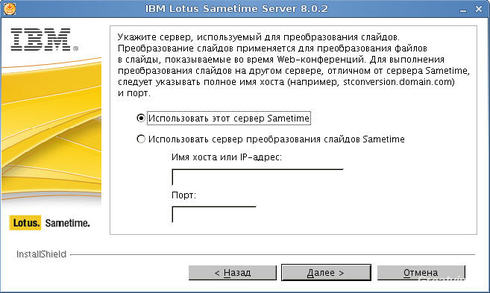

Tunelul este dezactivat în mod prestabilit, dar l-am activat pentru a accesa serverul Sametime prin interfața Web de pe portul standard 80. În opinia mea, pentru organizarea de conferințe și întâlniri online, este un instrument foarte convenabil.
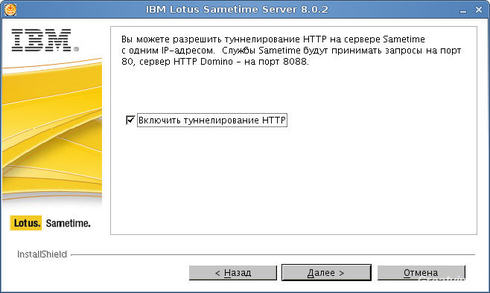
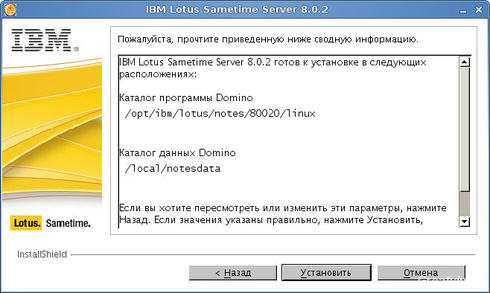
Ei bine, asteptam la sfarsitul procesului de instalare.
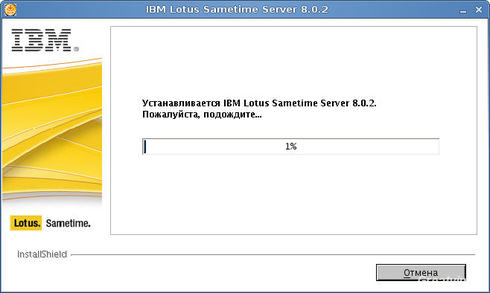
Și în cele din urmă ...
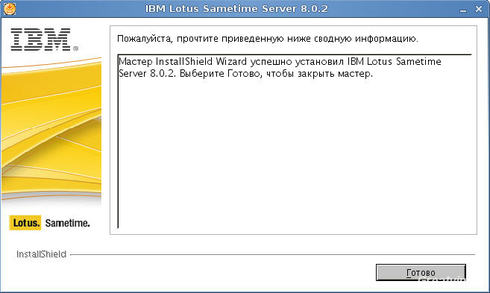
După terminarea instalării, porniți serverul Domino și bucurați-vă și dacă bucuria întunecă mesajele din tipul de consolă
WINUX: Vă rugăm să consultați /etc/security/limits.conf RECOMANDARE: * nofile moale 65535
WINUX: Vă rugăm să consultați /etc/security/limits.conf RECOMANDARE: * greu nofile 65535
apoi opriți imediat comanda serverului
introduse în consola Domino, apoi deschideți fișierul
* soft nofile 65535
* hard nofile 65535
Salvăm, repornirea sistemului (poate pur și simplu perezayti în sesiunea utilizatorului), executați serverul Domino și acum cu siguranță, într-o comunicare plonja nirvana fără sfârșit.
P.S.
Când instalați și configurați serverele au folosit materiale de aici și aici de aici.
Articole similare
Trimiteți-le prietenilor: